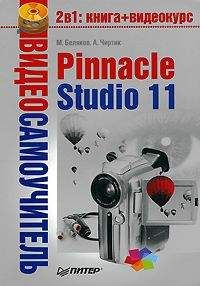Это справедливо для всех переходов, кроме перехода Фейдер (
). При использовании этого перехода звуковая дорожка предшествующей сцены приглушается до минимума, и только после этого появляется и постепенно усиливается звук следующей сцены.
Переходы и фоновый просчет
Pinnacle Studio поддерживает фоновый просчет эффектов, что зачастую позволяет получить более качественное видео при предварительном просмотре проекта, а также ускорить вывод фильма в конце работы над проектом.
Что же такое фоновый просчет? Проще будет объяснить это на примере перехода. Для остальных эффектов, изменяющих первоначальное видео, фоновый просчет происходит аналогично.
Итак, представьте ситуацию: между двумя сценами добавлен переход, например Выходящая шторка (
). Как вы уже знаете, переход строится на основе видеоизображения смежных сцен. В нашем случае это означает, что нужно создать серию кадров, в центральную часть каждого из которых из сцены A будет вставлена такая же по размеру часть из сцены B (рис. 5.4).
Рис. 5.4. Стадии перехода Выходящая шторка
Работу по созданию новых кадров выполняют процессор и видеокарта. Вообще, в Studio большая часть операций с изображением возлагается на видеокарту, поэтому к ее быстродействию (а также поддерживаемому набору операций с изображением) предъявляются повышенные требования.
Если вы теперь захотите просмотреть в реальном времени проект, иными словами, воспроизвести получившийся фильм уже с переходом, то Studio будет:
• пытаться создавать кадры перехода в реальном времени;
• воспроизводить в месте перехода ранее просчитанное и сохраненное на диск видео.
Первый вариант реализуется при отключенном фоновом просчете. В этом случае при просмотре проекта видеопереходы будут худшего качества (меньшего разрешения), чем остальное видео проекта. Так сделано, вероятно, для того, чтобы если не исключить, то хотя бы уменьшить влияние недостаточной производительности компьютера на правильность воспроизведения видео. Если производительности компьютера все равно будет не хватать, то воспроизведение в месте перехода будет «дерганым».
Второй вариант (если не производится итоговый просчет проекта при выводе фильма) как раз является результатом фонового просчета перехода. При включенном фоновом просчете добавленный в проект переход рассчитывается параллельно с продолжением работы с другими фрагментами фильма (то есть выполняется в фоне, отсюда и название). Когда просчет перехода будет завершен, у вас появится возможность предварительного просмотра видеоперехода того же качества, что и остальное видео проекта. Кроме того, при выводе проекта Studio не нужно будет создавать видео для уже просчитанных переходов, что положительно скажется на времени вывода.
Теперь расскажем о том, как включить/выключить и настроить фоновый просчет. Настройка фонового просчета доступна в окне Настройка Pinnacle Studio Plus на вкладке Параметры видео и аудио (рис. 5.5). Открыть окно настройки можно с помощью команды меню Настройки → Параметры видео и аудио.
Рис. 5.5. Настройка фонового просчета
Включать/выключить фоновый просчет можно установкой/снятием флажка Включить фоновый просчет. Расположенная ниже группа переключателей и раскрывающийся список позволяют установить, в каком формате будет создаваться видео в результате просчета.
Рассмотрим, что происходит при установке переключателя в один из режимов, показанных на рис. 5.5.
• Выбрать кодек автоматически – при фоновом просчете видео выводится в том же формате, что и видео проекта.
• Использовать этот кодек для фонового просчета – активизируется раскрывающийся список, в котором можно выбрать один из форматов видео. Форматов, доступных для фонового просчета, всего два:
– формат DV – более качественное видео, которое пригодно для вывода на любой носитель; правда, если видео проекта в формате DV, а проект выводится в MPEG-2, то потребуется дополнительное время на конвертирование (сжатие) видео в формат MPEG-2;
– формат MPEG-2 – сжатое видео, которое применяется для записи видео на диски (VCD, DVD); как и в случае с захваченным видео, этот формат для фонового просчета лучше использовать при выводе фильма в формате MPEG-2.
При решении использовать или не использовать фоновый просчет нужно учитывать, что просчет видео является довольно ресурсоемкой операцией. Поэтому если на компьютере с двухъядерным процессором с частотой 2400 ГГц и мощной видеокартой включение фонового просчета может оказаться практически незаметным, то на компьютере послабее могут появиться задержки при добавлении сцен в проект, открытии захваченного видео и т. д.
Если включение фонового просчета усложняет работу с проектом (по крайней мере надоедает ждать невесть сколько при выполнении простых операций), то лучше от него отказаться. Правда, ценой этому будет ухудшение качества переходов (и прочих эффектов) при просмотре проекта, но не при выводе фильма, а также увеличение времени вывода готового проекта.
• Применение эффектов
• Виды эффектов
• Использование ключевых кадров
Практически каждый, кому доводилось пользоваться графическими редакторами чуть сложнее, чем Microsoft Point, выполнял такие операции, как изменение яркости рисунка, корректировка баланса цветов, применение фильтров (например, размытие, увеличение резкости и т. д.).
Если можно обработать один рисунок (читайте – один кадр), то почему бы не обработать с помощью, например, определенного фильтра несколько сотен или тысяч кадров видео. Применение эффектов к серии кадров несет в себе дополнительные возможности, которых нет при обработке одиночных изображений (например, эффект Стабилизация).
Разговор этот, естественно, затеян не зря. Pinnacle Studio, как и следовало ожидать, включает ряд возможностей: от применения простых фильтров типа Размытие до генерации сложных эффектов с использованием исходного видео (например, анимированный эффект Капля воды). Кроме того, имеются эффекты, изменяющие скорость и направление воспроизведения видео, и многие другие.
В этой главе мы рассмотрим, как добавлять и настраивать эффекты. Причем в большинстве примеров показано воздействие эффектов на материал основной видеодорожки, а если еще точнее, то на видеосцены. Однако эффекты можно применять к различным элементам видео, что показывается на основной или наложенной видеодорожке (в том числе к титрам и статическим изображениям).
Видеокурс
Видеоэффекты используются во многих уроках, но собственно применению видеоэффектов посвящен видеоурок «Урок 6.1. Применение видеоэффектов. Эффект Старое кино».
Для применения к фрагменту фильма видеоэффектов, а также для их последующей настройки или удаления применяется инструмент Добавление видеоэффектов. Этот инструмент вызывается последней (нижней) кнопкой видеоинструментария.
На рис. 6.1 приводится внешний вид этого инструмента в режиме выбора нового эффекта.
Рис. 6.1. Выбор видеоэффекта
Обратим сейчас внимание на область Добавить видеоэффект. Она включает список с заголовком Категория, в котором содержатся названия групп эффектов, и список названий самих эффектов в выбранной группе (правый список с заголовком Эффект).
Эффекты в Studio объединяются в группы (категории) по пакету (или библиотеке, набору эффектов), в который они входят. Без регистрации программы Pinnacle Studio доступны только две первые группы эффектов, которых в большинстве случаев будет более чем достаточно для любительского видео.
При выборе одного из эффектов в окне Проигрывателя демонстрируется, как отразится применение эффекта на текущем кадре выбранной сцены. Чтобы применить эффект, достаточно нажать кнопку OK или дважды щелкнуть кнопкой мыши на названии понравившегося эффекта в списке.
После этого окно инструмента Добавление видеоэффектов примет вид, показанный на рис. 6.2. Это обычный вид инструмента при настройке видеоэффекта.
Рис. 6.2. Настройка добавленного эффекта
В левой части окна (область Видеоэффекты) показаны все видеоэффекты, которые уже применены к выбранному клипу. В правой части окна инструмента Добавление видеоэффектов помещены элементы настройки видеоэффекта. Естественно, вид этой части окна будет зависеть от того, какой эффект добавлен.
Флажком в списке видеоэффектов отмечены включенные эффекты. Этот флажок (за исключением некоторых случаев) можно самостоятельно устанавливать или снимать, что приводит к включению или отключению видеоэффекта соответственно. Это очень удобно, когда вы применили к клипу несколько эффектов и вам вдруг стало нужно точно настроить действие одного из них. Для этого достаточно снять флажки с остальных эффектов, выполнить нужную настройку, просмотреть результат и обратно включить эти эффекты.